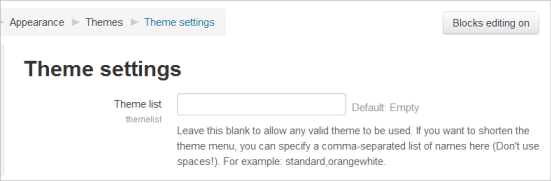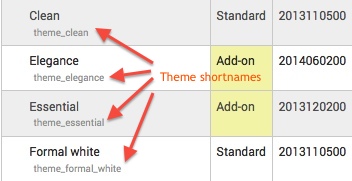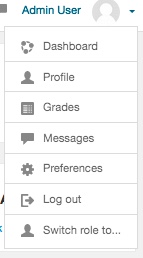テーマ設定
- テーマ設定
- 標準テーマ
- 新しいテーマをインストールする
- テーマFAQ
テーマ設定
管理者は、[ 管理]> [サイト管理]> [アピアランス]> [テーマ]> [テーマ設定]でテーマ設定を変更できます 。
テーマ一覧
これは、コーステーマとユーザーテーマで利用可能なテーマを一覧表示します。有効なテーマを使用できるようにするには、この空白のままにします。テーマメニューを短くしたい場合は、スペースを使用しないで、名前のコンマ区切りリストを指定することができます(例:standard、orangewhite)。
使用可能なテーマは、[ 管理]> [サイトの管理]> [アピアランス]> [テーマ]> [テーマセレクタ]でプレビューできます。
テーマデザイナーモード
テーマがキャッシュされなくなり、テーマの変更をすばやく確認できるため、テーマを設計およびテストしている場合はこれをオンにします。 (テーマセレクタページの[テーマキャッシュをクリア]ボタンを使っても実行できます。)
ユーザーテーマを許可する
オプションallowuserthemesが有効になっている場合、各ユーザーはプロファイルの編集ページで好みのテーマを選択できます。コーステーマが設定されているコースを除いて、すべてのMoodleページはユーザのテーマで表示されます。
注:オプションenabledevicedetectionがオフになっていない限り、ユーザーのテーマはモバイルおよびタブレットデバイスでは使用できません。
コーステーマを許可する
これを有効にすると、教師は自分自身のコーステーマを設定できるようになります。コーステーマは、他のすべてのテーマ選択(サイト、ユーザー、またはセッションテーマ)を上書きします。
- オプションallowcoursethemesが有効になっていると、各編集担当教師は、 コース設定ページのテーマの強制オプションでコースのテーマを選択できます。コースは常にコース設定で指定されたテーマで表示され、ユーザーとサイトのテーマは上書きされます。
注:オプションenabledevicedetectionがオフになっていない限り、コーステーマはモバイルおよびタブレットデバイスでは使用できません。
カテゴリテーマを許可する
有効にすると、テーマをカテゴリレベルで設定できます。彼らが特に彼ら自身のテーマを設定しない限り、これはすべての子供のカテゴリーとコースに影響を及ぼします。警告:カテゴリのテーマを有効にすると、各ページにいくつかの追加のDBクエリが発生するので、パフォーマンスに影響を与える可能性があるので、必要な場合にのみオンにしてください。
注:カテゴリのテーマは、オプションenabledevicedetectionがオフになっていない限り、モバイルおよびタブレットデバイスでは使用できません。
コホートテーマを許可する
有効にすると、コホートテーマをコホートの編集または作成時に指定できます。 コホート同期を参照してください。
URLでテーマの変更を許可する
- これがチェックされている場合は、テーマを追加することでテーマを変更できます。
?theme = theme_name
(または&theme = theme_name
ブラウザ内のURLに他のURLパラメータがある場合)
?テーマ=クリーン。ショートネームは常に小文字です。複数の単語を含むテーマは通常同じですが、スペースはアンダースコアに置き換えられます。たとえば、テーマ "Formal white"は次のように入力する必要があります。
?theme = formal_white。
ヒント:テーマ関連の問題のトラブルシューティングに役立てるために、これをオンにすることができます。これにより、他のユーザーやサイトのテーマに影響を与えることなく、自分のセッション用に標準または別のテーマに切り替えることができます。
ユーザーがブロックを隠すことを許可する
ユーザーがブロックを表示および非表示にすることを許可します
ブロックにドックの使用を許可する
- テーマで許可されている場合、これをチェックするとユーザーはブロックをサイドドックに移動できます。
| 注意: Boostテーマは、カスタムメニュー設定のサブメニューをサポートしません。 |
custommenuitems設定を使用すると、それをサポートするテーマで表示できるドロップダウンメニューを作成できます。
カスタムメニュー項目を1行に1つずつ設定に入力することで、カスタムメニューを作成できます。各項目の前にはいくつかのハイフン( - )が付きます。ハイフンの数によって項目の深さが決まります。そのため、ハイフンが前に付いていない項目はメニューのトップレベルに表示され(常に表示されます)、単一のハイフンを含む項目は前のトップレベル項目の下のドロップダウンメニューに表示されます。 テーマがサブメニューを許可する場合は 、前の第1レベル項目の下のメニューなど。
各項目の内容は最大3ビットで構成され、それぞれが|で区切られています。 (Shift + \)文字ビットはラベルです 。 URL | ツールチップ 。
- ラベル
- これはメニュー項目内に表示されるテキストです。メニューの各項目にはラベルを指定する必要があります。
- URL
- これは、ユーザーがメニュー項目をクリックしたときに表示されるURLです。これはオプションです。提供されない場合、アイテムはどこにもリンクしません。
- ツールチップ
- URLを指定した場合は、そのURLで作成されたリンクのツールチップを指定することもできます。これはオプションで、設定されていない場合はラベルがメニュー項目のツールチップとして使用されます。
以下はカスタムメニューを作成する方法の例です。
Moodleコミュニティ| http://moodle.org -Moodle無料サポート| http://moodle.org/support - ムードル開発| http://moodle.org/development --Moodle Tracker | http://tracker.moodle.org --Moodleドキュメント| https://docs.moodle.org -Moodleニュース| http://moodle.org/news ムードル社 -Moodleコマーシャルホスティング| http://moodle.com/hosting -Moodleの商業サポート| http://moodle.com/support
注:カスタムメニューはラベル内の文字をエスケープしません。アンパサンドなどの特殊なHTML文字を使用したい場合は、ラベル内で自分でエスケープする必要があります。たとえば&を使用の代わりに &。
多言語サポート
行の4番目の項目として、言語コード(またはコンマ区切りのコードリスト)を追加できます。ユーザーが現在リストされている言語を選択している場合に限り、その行が印刷されます。例えば:
英語のみ| http://moodle.com |英語のみのアイテム| en ドイツ語語のみ| http://moodle.de | ドイツ語 | de、de_du、de_kids
HTMLに他の属性を追加する
targetなどの他の属性も追加できます。
Moodleホームページ| http://moodle.org "target =" _空白
最初の引用符はhref属性を閉じて、他の属性を追加できるようにします。最後の属性には閉じ引用符を付けないでください。これはMoodleによって自動的に追加されます。
customusermenuitems設定を使用すると、ユーザーメニューに項目を追加または削除できます。
ダッシュボード、プロファイル、ログアウトの3つの項目が自動的に作成され、変更することはできません。
他のユーザーメニュー項目は、それらを削除する、並べ替える、またはカスタムのものを追加することによって、この領域に設定できます。デフォルト項目は3つあります。
評定、評定| /grade/report/mygrades.php |評定 messages、メッセージ| /message/index.php |メッセージ 設定、moodle | /user/preferences.php |設定
それぞれの形式は次のとおりです。 3つの部分を表す「パイプ」文字
- "langstringname、componentname"形式またはプレーンテキスト形式の文字列
- 実行するファイルへのパス
- ピックスアイコンまたはファイルURLへのパスとしてのアイコン
ノート:
1)ユーザーの言語パック内の言語文字列は、その文字列名で参照できます。たとえば、上の3行目のデフォルト設定では、 "preferences"は言語文字列の名前、 "moodle"はそれが置かれている言語ファイルです。詳細については、言語のカスタマイズを参照してください。言語文字列への参照の代わりにここにテキストを入れると、そのテキストは常に表示され、言語固有ではありません。
2)例はMoodleサイト内のphpファイルです。 "/message/index.php"は現在のMoodleインスタンス上のパスです。パスやURLをMoodle以外のファイルにも置くことができます。
3)アイコンのデフォルトの例は、Moodleサーバの/ pix / t /ディレクトリ内のファイルを指しています。そこに既存のアイコン名を使用することができます(ファイル拡張子なしで)。画像をそのディレクトリに追加してアイコンリストを展開することも、他のpixフォルダのアイコンを使用する場合はアイコン名の前に../を付けることもできます。あるいは、URLを使用して他の場所にあるファイルを指すこともできます。 「アイコン」ファイルは、png形式とsvg形式の両方です。
ヒント:アイコンを指定しない場合、Moodleはエントリの横にある[設定]で使用される歯車のアイコンを提供します。
カスタムアイテムの例:
ヘルプセンター| /course/view.php?id = 2 | check
これにより、すべてのユーザーのヘルプセンターとして設定されているid = 2の同じサイトのコースにリンクする「ヘルプセンター」という項目が追加され、標準のチェックマークアイコンを使用して表示されます。
デバイス検出を有効にする
タブレットまたはモバイルのテーマが設定されている場合、およびユーザーがタブレットまたはモバイルを使用している場合は、デバイスに関連付けられているテーマが使用され、常にコース、カテゴリまたはユーザーのテーマが上書きされます。
タブレットやモバイルのテーマが設定されていない場合は、コース、カテゴリ、またはユーザーのテーマが使用されます。
デバイス検出正規表現
これにより、テーマセレクタのオプションをカスタマイズできます。たとえば、ブラウザが送信する識別式と、テーマセレクタとして表示する「戻り値」を「デバイスタイプ」として入力することで、IE6用とWindows CE用のカスタムテーマを追加できます。
特別なテーマ
セッションテーマ
Moodleはテーマを設定する追加の方法 - セッションテーマを提供します。これはURLで設定され、ログアウトするまで続きます。次回のログイン時には、サイト/コース/ユーザーのテーマが再びアクティブになります。このオプションはテーマのテストに最適で、さまざまな状況でさまざまなテーマを有効にしたい場合に最適に機能します。
たとえば、PDAユーザーに特別なリンクを提供し、そのリンクにセッションテーマorangewhitepdaを統合することができます。誰も設定を変更する必要はありません、あなたはそのリンクをクリックするだけです。セッションテーマはURLパラメータによって呼び出されます&theme = orangewhitepda。セッションテーマを除いたURL全体は次のようになります。
そしてPDAテーマのパラメータはhttps://mymoodlesite.org/course/view.php?id=18
。標準のMoodleインストールでは、セッションテーマはアクティブではありません。それらを有効にするには、管理者はパラメータを追加する必要があります。"https://mymoodlesite.org/course/view.php?id=18&theme=orangewhitepda"
$ CFG-> allowthemechangeonurl = true;MoodleベースディレクトリのMoodle config.phpファイルへ。
ページテーマ
ページテーマはコードで設定された特別なページのみのテーマのためのものです。$ PAGE-> force_theme()。
テーマの階層
テーマがMoodleインターフェースによって考慮される通常の順序は以下のとおりです。
| テーマの種類 | 上書き | 表示 | 設定タイプ |
|---|---|---|---|
| サイト | - | すべてのページ* | テーマプロフィールに保存 |
| ユーザー | サイトテーマ | すべてのページ* | ユーザープロフィールに保存 |
| コース | サイト、ユーザー、セッションのテーマ | 一コース | コースプロフィールに保存 |
| セッション | サイトとユーザーのテーマ | すべてのページ* | ログアウトまでの一時的な |
(*コーステーマが設定されているコースを除く)
デフォルト階層を変更する
テーマの優先順位は/moodle/config.phpファイルで設定できます。順序は、異なるレベルにいくつかのセットがあるときにどのテーマが勝つかを定義します。あなたは$ CFG-> themeorderと呼ばれる変数を設定することができます(詳細についてはconfig-dist.phpを見てください)。デフォルトでは次のように設定されています。
$ CFG - > themeorder = array( 'コース'、 'カテゴリ'、 'セッション'、 'ユーザー'、 'サイト');
特定のテーマ設定
特定のテーマのロゴ、キャッチコピー、リンクカラー、列幅、カスタムCSSおよびその他の設定は、 管理者が[管理]> [サイト管理]> [アピアランス]> [テーマ]> [テーマ名]で設定できます。